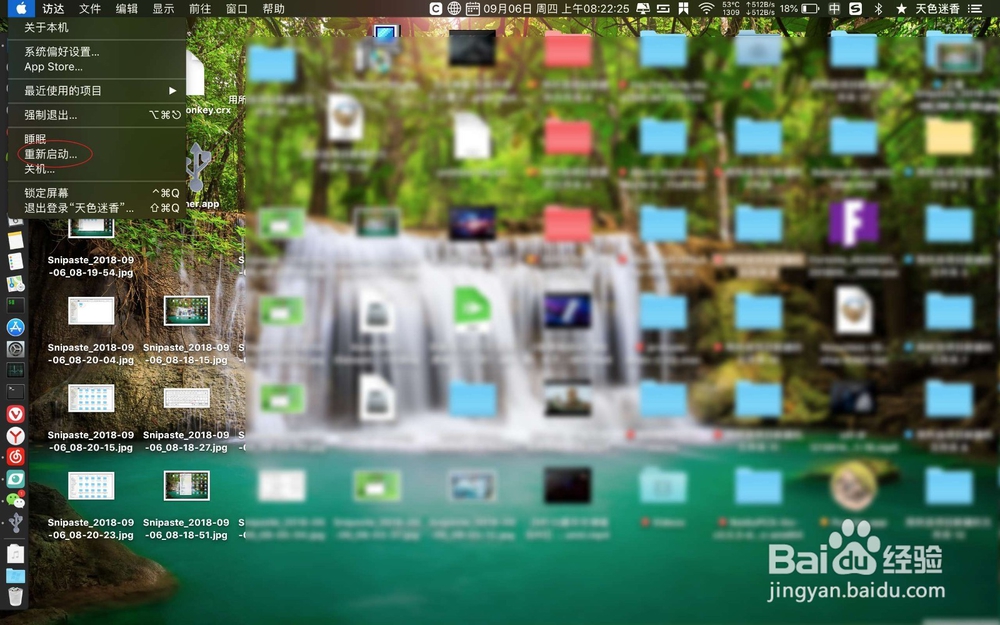1、桌面上按【cmmand+,】,点弹出的菜单上高级。


2、把设备打上一个勾,点击finder。
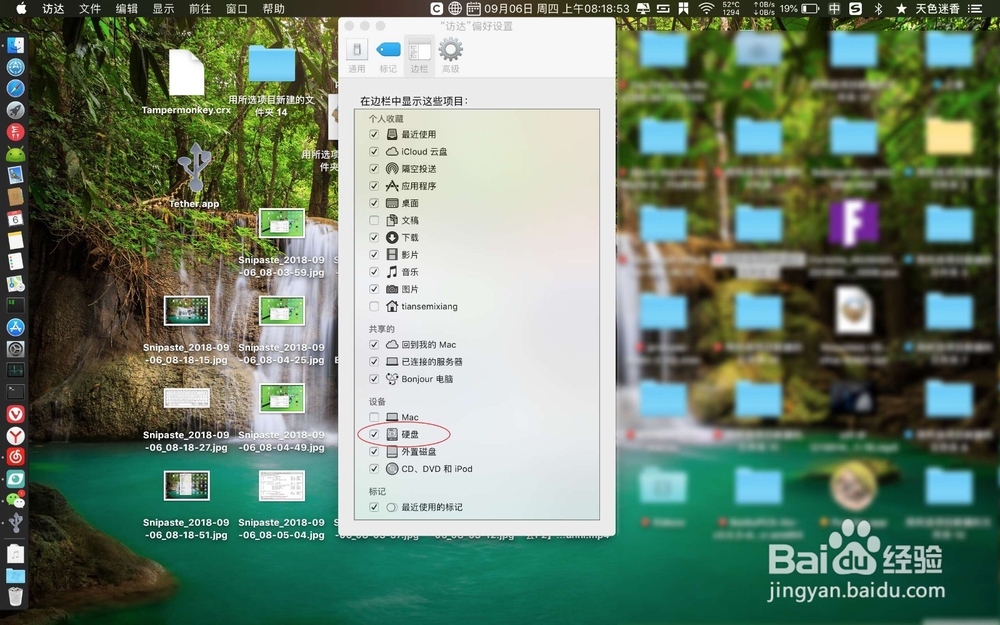
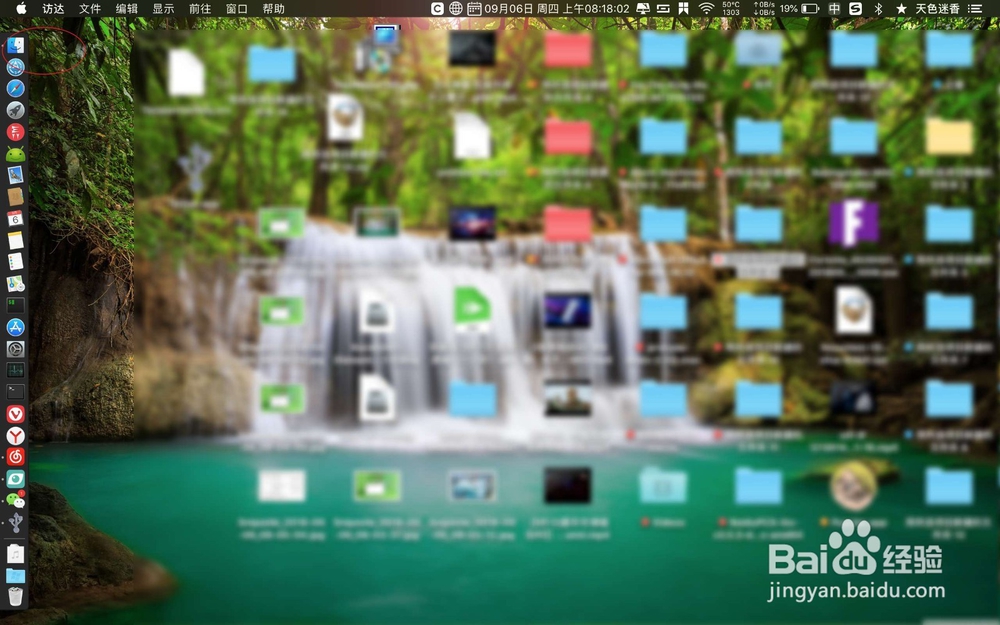
3、点击finder你的用户名字上的磁盘,点击系统。

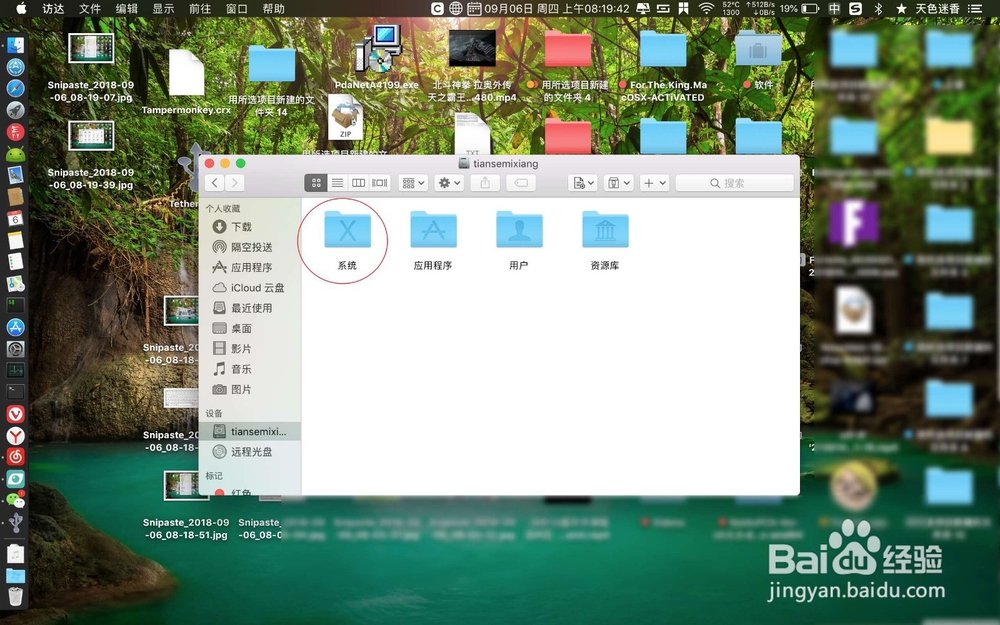
4、点击这个资源库,然后找到【caches】以及【cachesdel】目录,分别进入到它们。
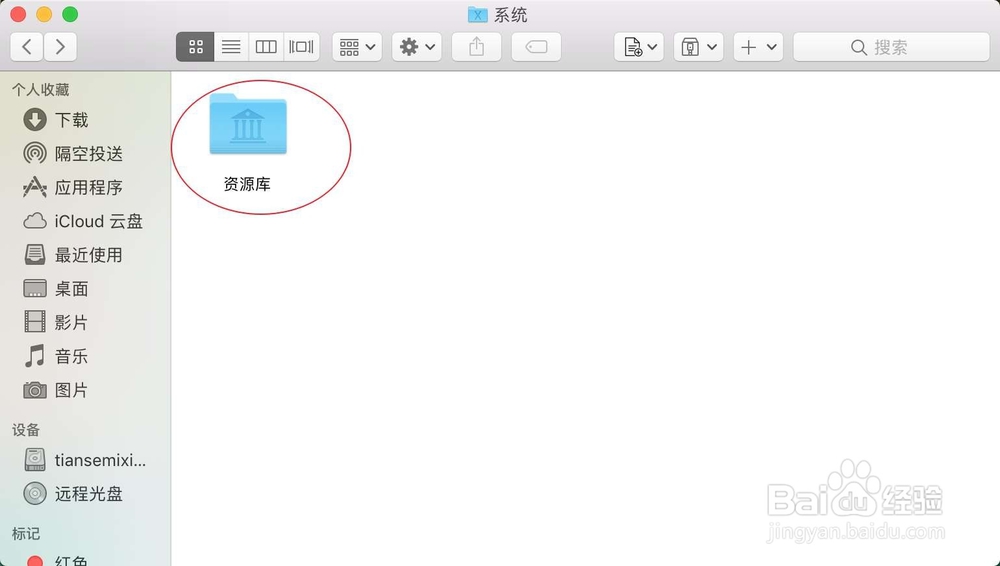
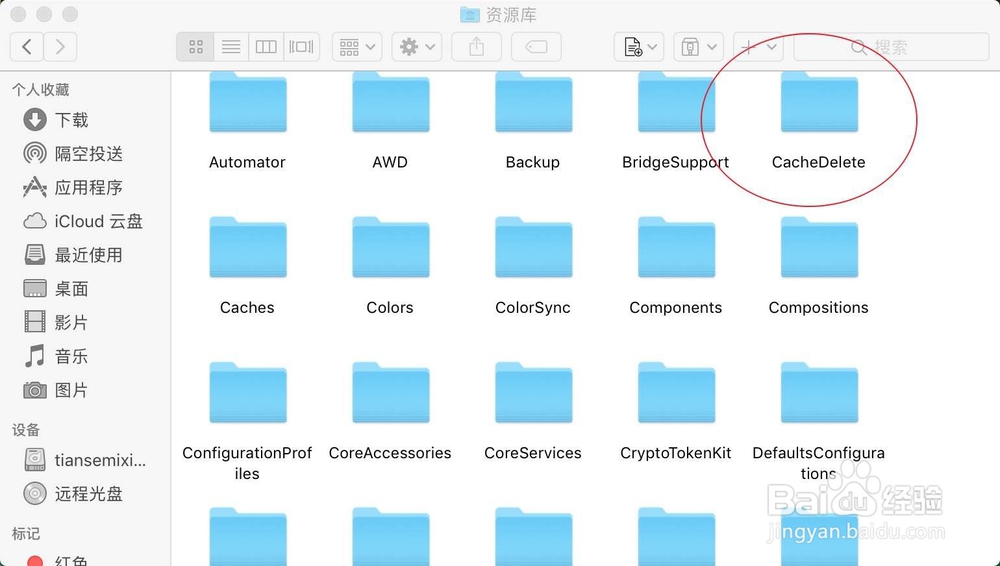
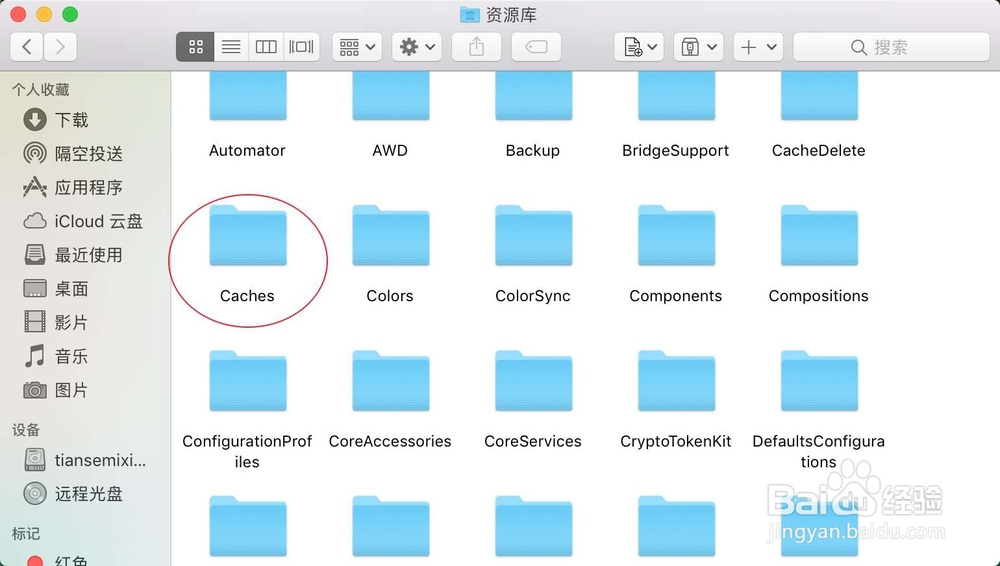
5、全选里面的文件右键废纸篓,输入管理员密码。
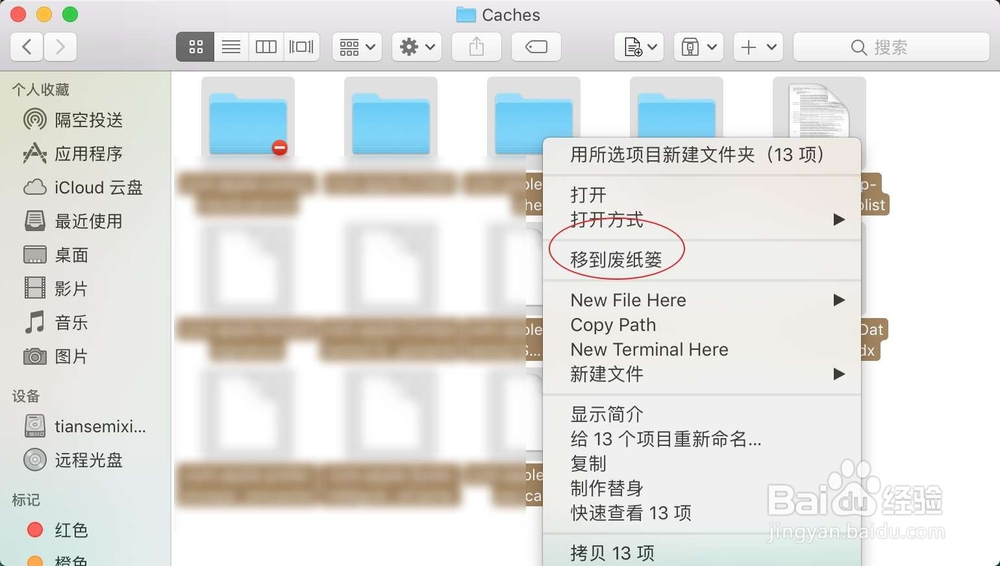
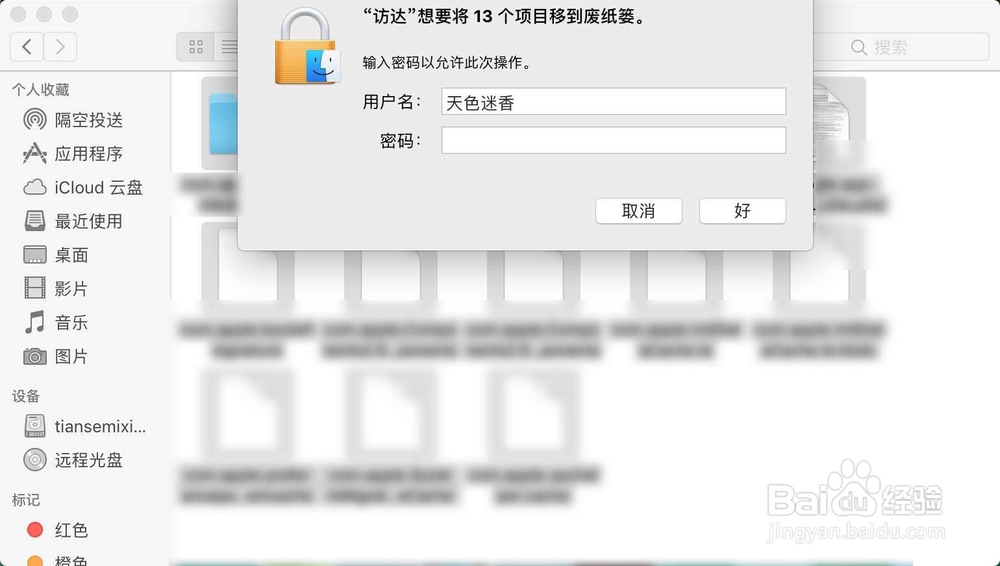
6、删除之后,再次点击这个【<】返回到磁盘主目录,点击这个资源库。

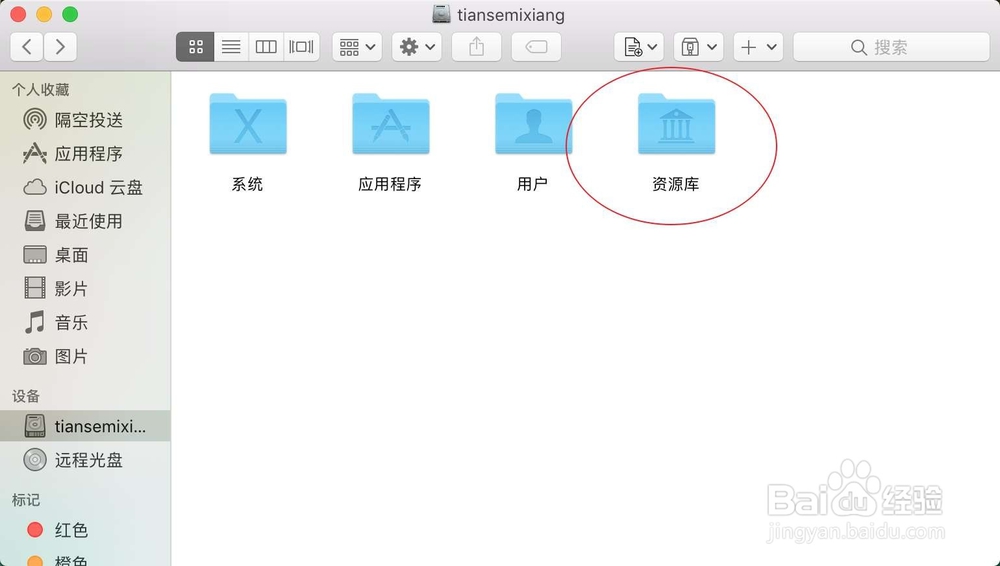
7、进入到同样的【caches】缓存目录,把里面的文件一样删除了。



8、最后点击logo,点击重启,那么电脑就不会卡顿了的。

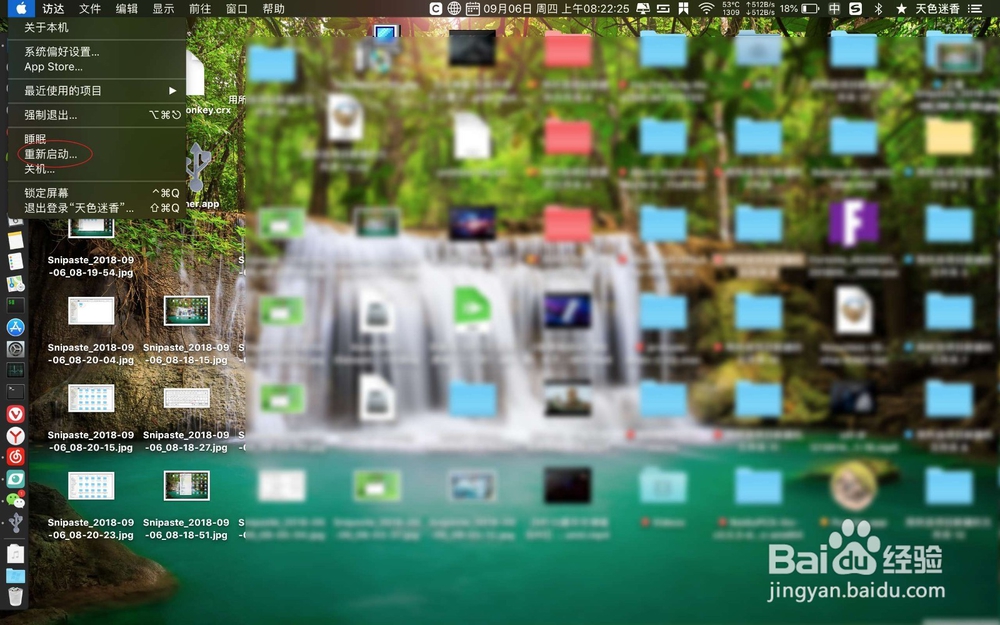
1、桌面上按【cmmand+,】,点弹出的菜单上高级。


2、把设备打上一个勾,点击finder。
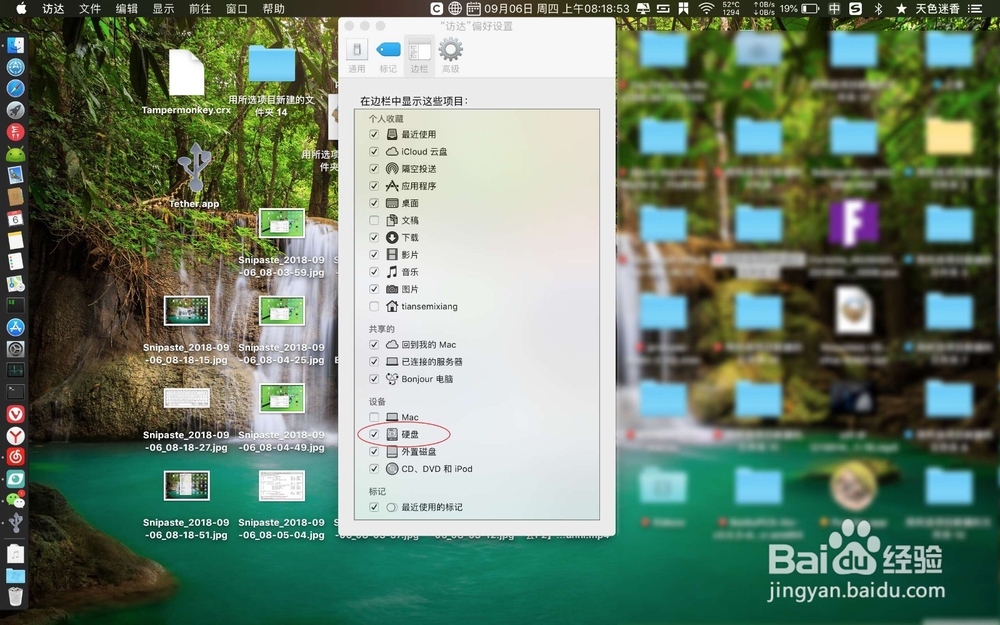
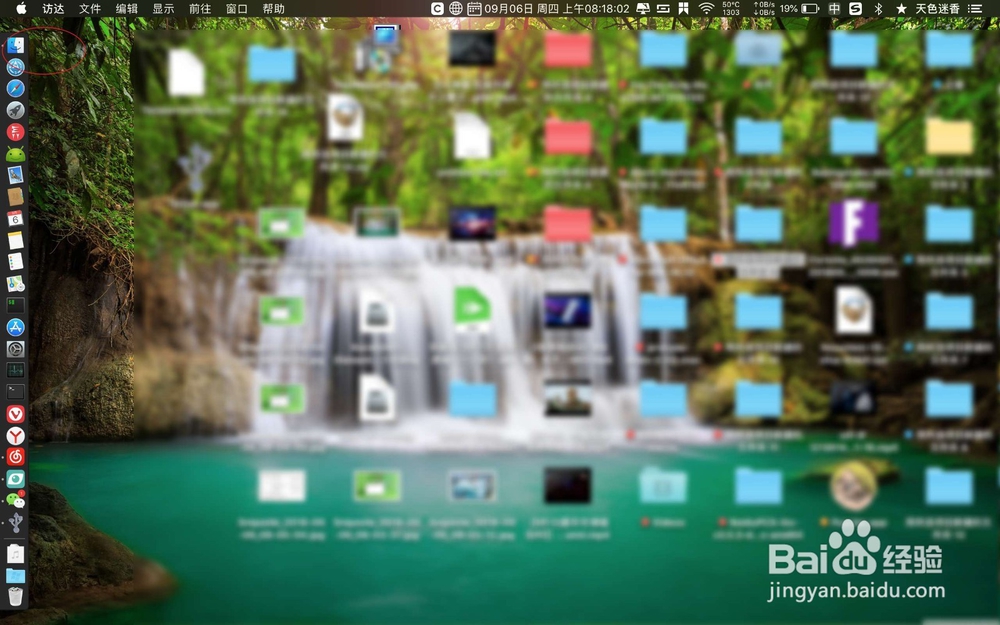
3、点击finder你的用户名字上的磁盘,点击系统。

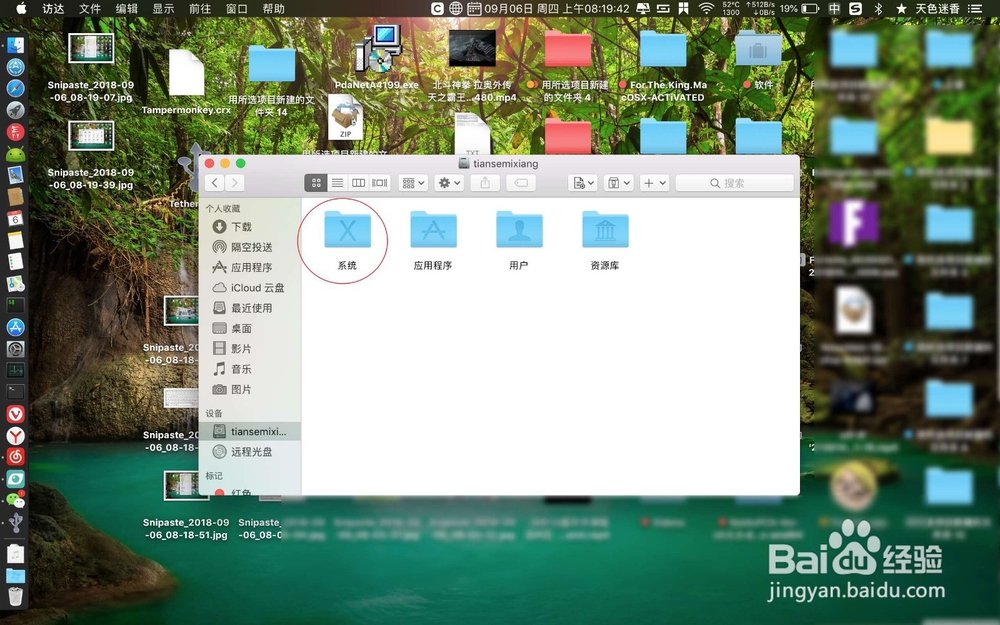
4、点击这个资源库,然后找到【caches】以及【cachesdel】目录,分别进入到它们。
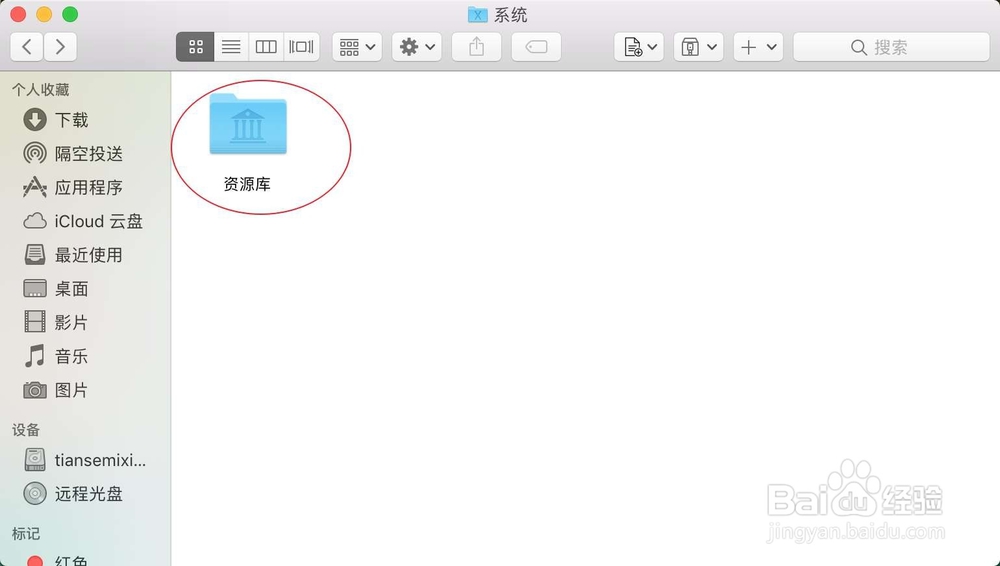
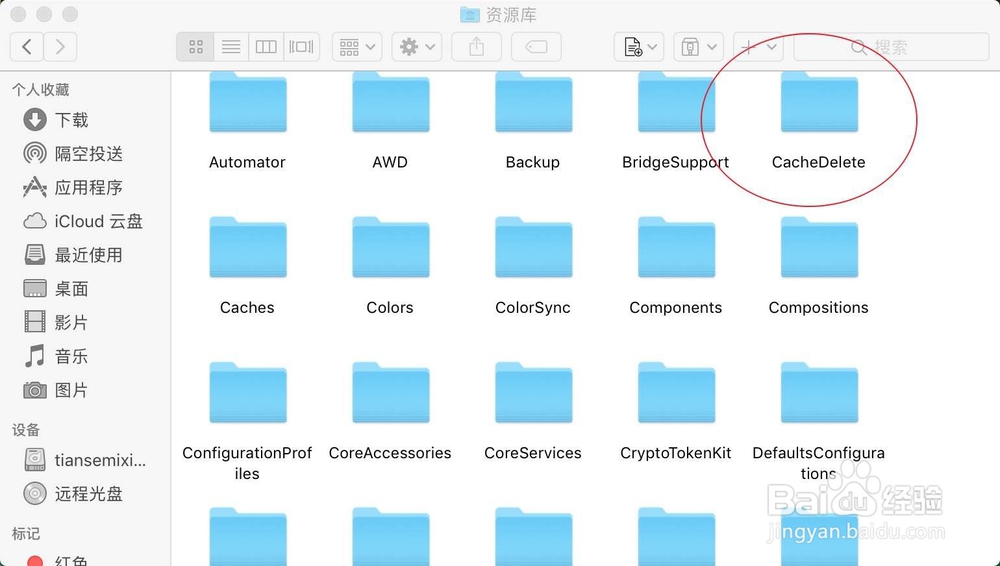
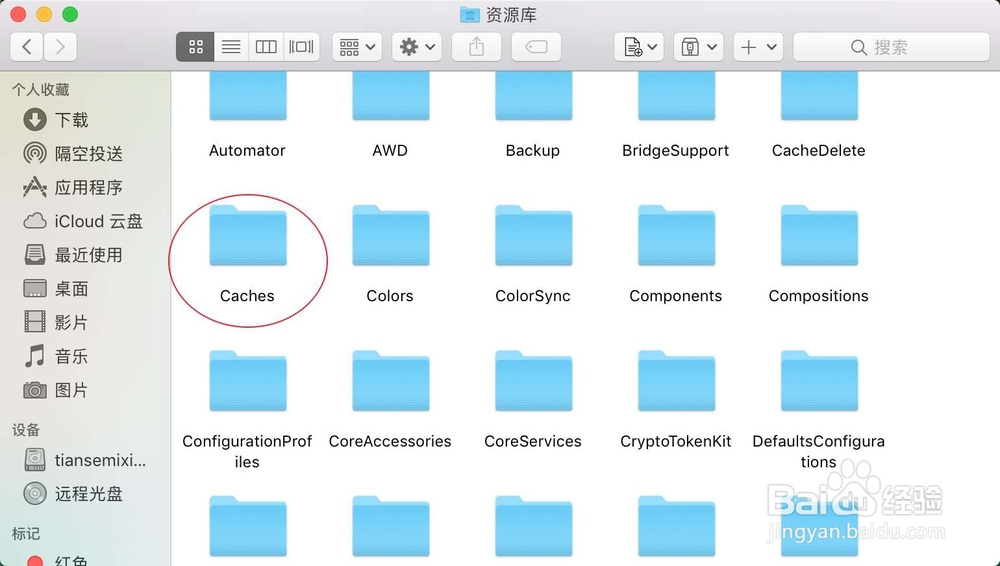
5、全选里面的文件右键废纸篓,输入管理员密码。
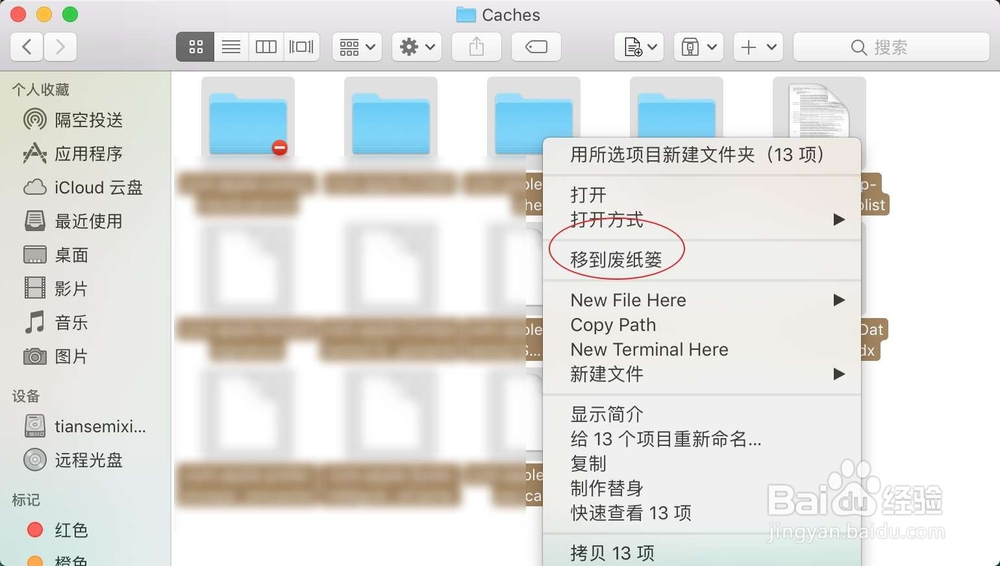
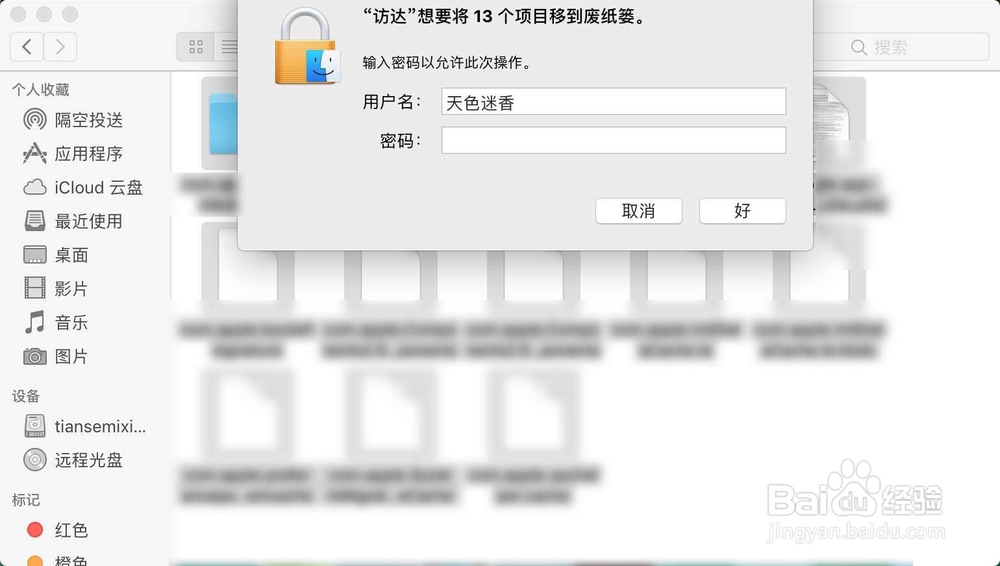
6、删除之后,再次点击这个【<】返回到磁盘主目录,点击这个资源库。

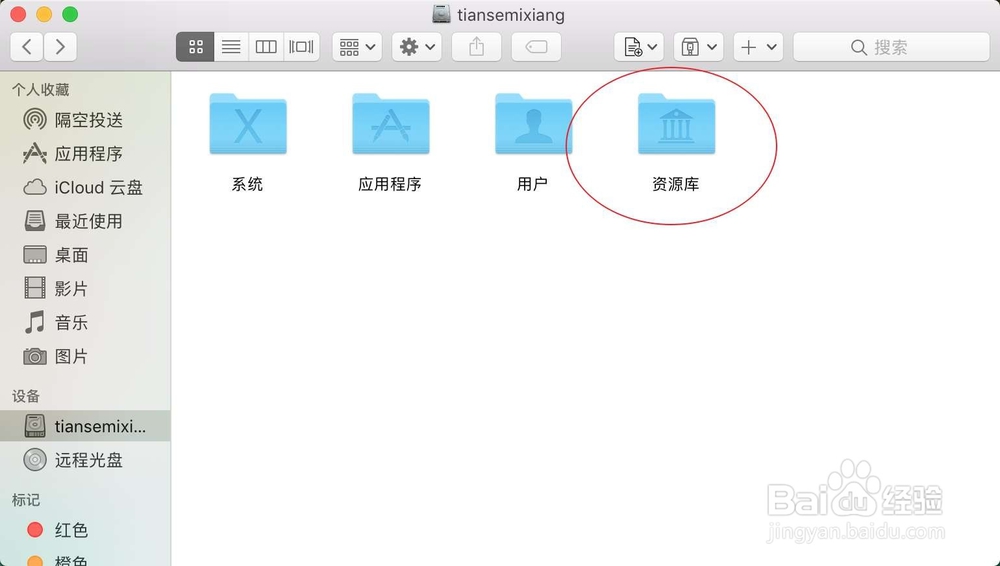
7、进入到同样的【caches】缓存目录,把里面的文件一样删除了。



8、最后点击logo,点击重启,那么电脑就不会卡顿了的。